☻Cara mengaktifkan Pemblokir Pop-up☻
Catatan Secara default, Pemblokir Pop-up diaktifkan. Anda hanya bisa mengaktifkannya jika fitur dinonaktifkan.Pemblokir Pop-up dapat diaktifkan dengan cara-cara berikut ini:
- Saat Anda diminta.
- Pada menu Alat.
- Dari Opsi Internet.
Saat Anda diminta
Anda dapat mengaktifkan Pemblokir Pop-up ketika Anda diminta untuk melakukannya sebelum jendela pop-up pertama muncul.Pada menu Alat
Untuk mengkonfigurasi Pemblokir Pop-up pada menu Alat, ikuti langkah-langkah berikut ini:- Klik Mulai, arahkan ke Semua Program, kemudian klik Internet Explorer.
- Pada menu Alat, arahkan ke Pemblokir Pop-up, kemudian klik Aktifkan Pemblokir Pop-up untuk mengaktifkan Pemblokir Pop-up, atau klik Nonaktifkan Pemblokir Pop-up untuk menonaktifkan Pemblokir Pop-up.
Dari Opsi Internet
Untuk mengkonfigurasi Pemblokir Pop-up dari Opsi Internet, ikuti langkah-langkah berikut ini:- Klik Mulai, arahkan ke Semua Program, kemudian klik Internet Explorer.
- Pada menu Alat, klik Opsi Internet.
- Klik tab Privasi, kemudian pilih kotak centang Blokir pop-up untuk mengaktifkan Pemblokir Pop-up, atau kosongkan kotak centang Blokir pop-up untuk menonaktifkan Pemblokir Pop-up.
- Klik Terapkan, kemudian klik OK.
☻Cara mengkonfigurasi pengaturan Pemblokir Pop-up☻
Pengaturan Pemblokir Pop-up berikut ini dapat dikonfigurasi:- Izinkan daftar Website.
- Blokir semua jendela pop-up.
- Kesampingkan kunci.
- Konfigurasikan suara.
Izinkan daftar Website
Anda bisa mengizinkan jendela pop-up untuk membuka Website dengan menambah Website ke daftar Situs yang diizinkan. Untuk melakukan hal ini, ikuti langkah-langkah ini:- Klik Mulai, arahkan ke Semua Program, kemudian klik Internet Explorer.
- Pada menu Alat, arahkan ke Pemblokir Pop-up, kemudian klik Pengaturan Pemblokir Pop-up.
- Pada kotak Alamat Website yang diizinkan, ketik alamat Website, kemudian klik Tambah.
- Klik Tutup.
Blokir semua jendela pop-up
Untuk memblokir semua jendela pop-up, termasuk jendela pop-up yang dibuka oleh pengguna, ikuti langkah-langkah ini:- Klik Mulai, arahkan ke Semua Program, kemudian klik Internet Explorer.
- Pada menu Alat, arahkan ke Pemblokir Pop-up, kemudian klik Pengaturan Pemblokir Pop-up.
- Pada daftar Tingkat Filter, pilih Tinggi: Blokir semua pop-up [Ctrl untuk mengesampingkan], kemudian klik Tutup.
Kesampingkan kunci
Untuk membuka jendela pop-up dengan sendirinya, meskipun Anda telah mengatur tingkat filter ke Tinggi: Blokir semua pop-up [Ctrl untuk mengesampingkan], tekan kunci CTRL, kemudian buka jendela pop-up.Konfigurasikan suara
Untuk memutar suara saat jendela pop-up diblokir, ikuti langkah-langkah ini:- Klik Mulai, arahkan ke Semua Program, kemudian klik Internet Explorer.
- Pada menu Alat, arahkan ke Pemblokir Pop-up, kemudian klik Pengaturan Pemblokir Pop-up.
- Pilij kotak centang Putar suara saat pop-up diblokir, kemudian klik Tutup.
☻Cara mengkonfigurasi Pemblokir Pop-up untuk zona yang dianggap aman.☻
Karena konten Web di Zona Situs Terpercaya dan Zona Intranet Lokal dianggap aman, maka mereka tidak pernah memblokir jendela pop-up mereka. Untuk mengkonfigurasi Pemblokir Pop-up untuk zona ini, ikuti langkah-langkah berikut ini:- Klik Mulai, arahkan ke Semua Program, kemudian klik Internet Explorer.
- Pada menu Alat, klik Opsi Internet.
- Klik tab Keamanan, dan pada kotak Pilih zona konten Web untuk menentukan pengaturan keamanannya, klik Intranet Lokal.
- Klik Tingkat Kustom, dan di bawah Gunakan Pemblokir Pop-up klik Aktifkan untuk mengaktifkan Pemblokir Pop-up, atau klik Nonaktifkan untuk menonaktifkan Pemblokir Pop-up.
- Klik OK dua kali.
- Ulangi langkah 1 hingga 2.
- Klik tab Keamanan, dan pada kotak Pilih zona konten Web untuk menentukan pengaturan keamanannya, klik Situs Terpercaya.
- Klik Tingkat Kustom, dan di bawah Gunakan Pemblokir Pop-up klik Aktifkan untuk mengaktifkan Pemblokir Pop-up, atau klik Nonaktifkan untuk menonaktifkan Pemblokir Pop-up.
- Klik OK dua kali.
843017 (http://support.microsoft.com/kb/843017/ ) Penjelasan mengenai Baris Informasi Internet Explorer pada Windows XP Paket Layanan 2 (Artikel ini mungkin berisi link ke konten berbahasa Inggris (belum diterjemahkan)).
☻Cara mengkonfigurasi Pemblokir Pop-up menggunakan kunci registri☻
Untuk mengkonfigurasi Pemblokir Pop-up sepenuhnya
- Klik Mulai, klik Jalankan, ketik regedit, kemudian klik OK.
- Cari, kemudian klik subkunci registri berikut ini:
HKEY_LOCAL_MACHINE\Software\Microsoft\Internet Explorer\Main\FeatureControl\FEATURE_WEBOC_POPUPMANAGEMENT - Klik dua kali Iexplore.exe
- Untuk menonaktifkan sepenuhnya Pemblokir Pop-up, pada kotak Data nilai, ketik 0, kemudian klik OK. Atau untuk mengaktifkan sepenuhnya Pemblokir Pop-up, pada kotak Data nilai, ketik 1, kemudian klik OK.
Untuk mengkonfigurasi Pemblokir Pop-up per zona
Setiap angka di bawah subkunci registri berikut ini mewakili zona yang berbeda-beda:- HKEY_LOCAL_MACHINE\SOFTWARE\Microsoft\Windows\CurrentVersion\Internet Settings\Zones
- HKEY_CURRENT_USER\SOFTWARE\Microsoft\Windows\CurrentVersion\Internet Settings\Zones
Untuk informasi lebih lanjut, klik nomor artikel berikut ini untuk melihat artikel dalam Basis Pengetahuan Microsoft:
182569 (http://support.microsoft.com/kb/182569/ ) Penjelasan tentang entri registri zona keamanan Internet Explorer (Artikel ini mungkin berisi link ke konten berbahasa Inggris (belum diterjemahkan)).
☻ Cara mengkonfigurasi Pemblokir Pop-up menggunakan Kebijakan Grup☻
Untuk mengkonfigurasi Pemblokir Pop-up sepenuhnya
- Klik Mulai, klik Jalankan, ketik gpedit.msc, kemudian klik OK.
- Rentangkan Konfigurasi Pengguna, rentangkan Template Administratif, rentangkan Komponen Windows, kemudian rentangkan Internet Explorer.
- Atur Nonaktifkan manajemen pop-up menurut pengaturan yang Anda inginkan. Anda harus memperbarui kebijakan atau merestart komputer untuk menerapkan perubahan.
Untuk mengkonfigurasi Pemblokir Pop-up per zona
- Klik Mulai, klik Jalankan, ketik gpedit.msc, kemudian klik OK.
- Rentangkan Konfigurasi Pengguna, rentangkan Template Administratif, rentangkan Komponen Windows, rentangkan Internet Explorer, rentangkan Panel Kontrol Internet, rentangkan Halaman Keamanan, kemudian pilih zone yang diinginkan.
- Atur Pemblokir Pop-up Pengguna menurut pengaturan yang Anda inginkan. Anda harus memperbarui kebijakan atau merestart komputer untuk menerapkan perubahan.
Berlaku bagi:
- Microsoft Windows XP Professional Service Pack 2 (SP2)
Kata kunci:
kbnetwork kbsecurity kbconfig kbconnectivity kbbrowsing kbperformance kbhowto KB843016

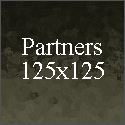
0 komentar:
Posting Komentar